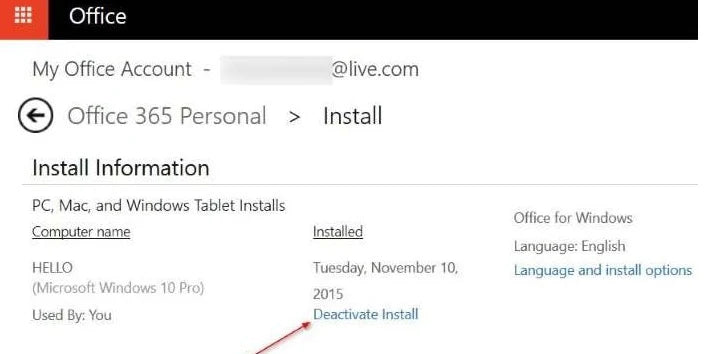365 pour les entreprises Avec Office 365, vous pouvez exécuter un abonnement sur plusieurs appareils . Si vous vous êtes connecté à Office 365 sur trop d'appareils, vous pourriez recevoir une erreur « limite atteinte ».
Inutile cependant d'insister sur ce point, il vous suffit de désactiver Office 365 sur un appareil (PC ou MAC) que vous n'utilisez plus. Heureusement, vous ne perdrez aucune information si vous désactivez votre abonnement sur un appareil. La désactivation ne fait que vous permettre de céder la place à une utilisation sur un autre appareil.
Cette désactivation peut se produire sur Office 365 Famille, Personnel ou Université ; ainsi qu'Office 365 pour les entreprises.

Comment désactiver Office 365 Famille, Personnel ou Université
- Depuis n'importe quel appareil (PC ou MAC), connectez-vous à votre compte Microsoft et accédez à la page Installations.

2. Sous l'onglet « Appareils » , vous verrez une liste de tous les appareils connectés à votre abonnement. Localisez l'appareil que vous souhaitez désactiver.
3. Une fois que vous avez trouvé l'appareil, cliquez sur « Se déconnecter du bureau » afin de désactiver votre abonnement Office 365 sur cet appareil.
Comment désactiver Office 365 pour les entreprises
- Depuis n'importe quel appareil (PC ou MAC), saisissez l'adresse de votre navigateur Portail Microsoft et connectez-vous à votre compte étudiant ou professionnel Microsoft.
- Vous verrez un onglet « état de l'installation ». Cliquez dessus, puis sélectionnez « options d'installation ».

3. Ensuite, vous verrez une zone indiquant « mes installations. " Cliquez sur la flèche vers le bas de cet onglet et vous verrez une liste des appareils connectés à votre abonnement.
4. Cliquez sur le bouton « Désactiver » à côté de tous les appareils que vous souhaitez désactiver.
Remarques
- Il convient de noter qu’Office peut mettre environ 72 heures à détecter qu’un appareil a été désactivé.
- Ce processus ne peut être effectué que par le biais d'un navigateur internet, mais vous pouvez le faire depuis n'importe quel appareil.
- Après avoir désactivé Office 365 , vous pouvez toujours afficher des documents et imprimer des documents à partir de cet appareil, mais vous ne serez pas autorisé à modifier ou à créer de nouveaux documents.
- Si vous souhaitez utiliser Office 365 sur un appareil désactivé, vous devrez vous reconnecter à Office 365 lorsque vous y êtes invité.
Si vous recherchez un éditeur de logiciels en qui vous pouvez avoir confiance pour son intégrité et ses pratiques commerciales honnêtes, ne cherchez pas plus loin que LogicielKeep . Nous sommes un Partenaire certifié Microsoft et une entreprise accréditée BBB qui se soucie d'offrir à nos clients une expérience fiable et satisfaisante sur les produits logiciels dont ils ont besoin. Nous serons avec vous avant, pendant et après toutes les ventes.
C'est notre garantie SoftwareKeep à 360 degrés. Alors qu'est-ce que tu attends? Appelez-nous aujourd'hui au +1 877 315 1713 ou envoyez un e-mail à sales@softwarekeep.com. De plus, vous pouvez nous joindre via Live Chat.